CARA SHERING FILE
1. Tentukan folder/ file yang akan disharing dengan laptop lain (dari laptop-1 ke laptop-2)
1. Tentukan folder/ file yang akan disharing dengan laptop lain (dari laptop-1 ke laptop-2)
2. Klik kanan pada folder/ file di laptop-1 yang akan disharing, kemudian pilih "PROPERTIES"
Klik untuk melihat Gambar
3. Pada Tab "PROPERTIES" klik "SHARING" >> kemudian Klik "ADVANCED SHARING", maka akan muncul jendela baru.
4. Pada jendela baru "ADVANCED SHARING" beri tanda centang atau checklist pada "SHARE THIS FOLDER", kemudian klik "APPLY" dan lalu klik "OK".
Beralih ke langkah Mematikan/ nonaktifkan FIREWALL untuk sementara waktu.
5. Klik "START" >> "CONTROL PANEL" >> "WINDOWS FIREWALL" >> pilih "OFF (NOT RECOMMENDED)"
Klik untuk melihat Gambar
Klik untuk melihat Gambar
Dan langkah untuk mencari IP Address pada laptop-1 adalah sebagai berikut :
6. Pada laptop-1 Buka tab "COMMAND PROMPT" caranya klik (ALL PROGRAM >> ACCESSORIES >> COMMAND PROMPT) atau juga bisa dengan menekan tombol (LOGO WINDOWS + R) >> ketik "CMD" >> dan klik "OK"
7. Pada jendela "COMMAND PROMPT" >> ketik "ipconfig" >> tekan "ENTER"
maka akan muncul IP address dari laptop-1 tersebut. Jangan lupa anda catat IP address tersebut.
Klik untuk melihat Gambar
Beralih ke laptop-2
8. Buka tab "RUN" pada laptop-2. Caranya tekan (LOGO WINDOWS + R)
9. ketik "\\" (backslash) >> masukkan IP Address laptop-1 tanpa memberi spasi
contoh : \\192.168.1.120
Klik untuk melihat Gambar
Maka folder/ file yang disharing dari laptop-1 akan muncul di laptop-2
10. "COPY" file/ folder tersebut dan kemudian "PASTE" ke laptop-2
11. Sharing file via wifi selesai.
12. Jangan lupa untuk mengaktifkan kembali FIREWALL windows anda jika proses sharing file tersebut telah selesai dilakukan.
Sumber Informasi : http://dejavanta.blogspot.com/2012/12/tips-cara-sharing-berbagi-file-dengan.html
CARA SHARING PRINTER
- Pertama Instalkan dulu driver printer anda
- Sambungkan kabel UTP atau bisa lewat jaringan apa pun mis(Adhoc) asalkan terkoneksi ke semua PC .
- Setelah itu kasih IP Address ke seluruh PC anda
- Lalu setting pada PC server yang mempunyai printer lalu sharing printernya, Jika sahabat tidak tahu caranya bisa ikuti langkah berikut :
- Pertama setting dulu pada sharing nya agar pas nanti dibuka tidak memerlukan password dan kita bisa memakainya tidak hanya membacanya saja . Ini dia caranya : Buka Start > Control Panel > Network and Internet > Network and Sharing Center > Change advance sharing setting, "TURN ON kan semua kecuali yang Password Protected Sharing itu centang TURN OFF agar pas nanti kita memakainya tidak menggunakan password. Jika anda kurang jelas perhatikan gambar berikut :
- Oke setelah itu kita akan men Sharing printernya agar semua PC dapat menggunakan printer tersebut tanpa nge print di server , Oke Caranya seperti berikut :
- Buka Start > Devices And Printer > Klik kanan pada printer yang akan di sharing > Pilih tab "sharing" lalu centang pada opsi "Share this Folder"
- Masih pada tab Sharing, Klik “Additionel drivers”, agar printer share bisa diakses oleh sistem operasi berbeda (missal Windows XP), maka Centang x64 dan x86.
5. Sekarang kita Setting pada PC client agar kita bisa menggunakan printer yang telah di sharing
tadi di PC kita sendiri dengan cara :
- Buka Start > Devices And Printer
- Pada window Device and Printers, klik “Add a printer” pada menu bagian atas.
- Pilih Add network, wireless, or Bluetooth printer, lalu klik Next.
- Pada tahap berikutnya anda tinggal mengikuti langkah-langkahnya saja atau klik Next, Next , Next dan Finish .
CARA SHARING HARDDISK
Langkah1:

Klik kanan drive yang akan kita lakukan share, pada contoh ini drive E yang akan saya lakukan share. Kemudian Anda klik Properties. Langkah2:
 Pilih tab sharing, kemudian klik advanced sharing. Maka akan muncul jendela baru sharing advance, seperti berikut ini.
Pilih tab sharing, kemudian klik advanced sharing. Maka akan muncul jendela baru sharing advance, seperti berikut ini.
Langkah3:

Na, lakukan setting seperti gambar diatas, kemudian klik Ok, dan Oke saja
Sumber Informasi : http://www.kotepoke.org/2012/05/cara-sharing-drive-harddisk-win-7.html
CARA SHARING CD-ROOM
1. Klik Start, kemudian masuk ke My Computer
2. Klik kanan pada CD-ROM yang akan di share, kemudian klik Share and Security
3. Klik tulisan If you ........
4. Centang "Share this folder on the network". Kemudian beri nama pada "Share name"
5. Jika berhasil, maka akan muncul icon tangan pada sisi icon yang dishare
Sampai disini proses sharing telah berhasil. Selanjutnya akan kita bahas tentang bagaimana cara mengaksesnya dari komputer client.
1. Klik My Network Places
2. Klik Share
3. Isi IP server pada kolom pencarian, lalu klik search
4. Jika IP benar, maka akan muncul di sebelah kanan seperti pada gambar dibawah, double klik IP tersebut.



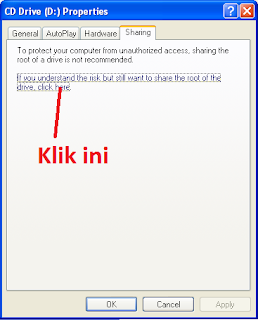




Geen opmerkings nie:
Plaas 'n opmerking